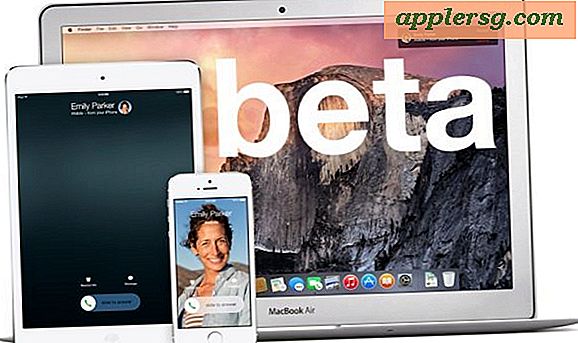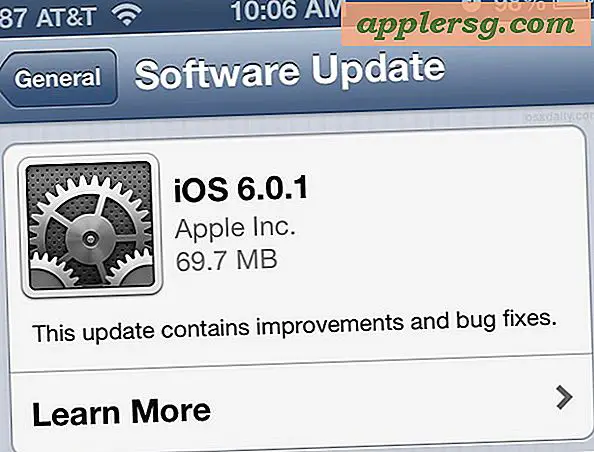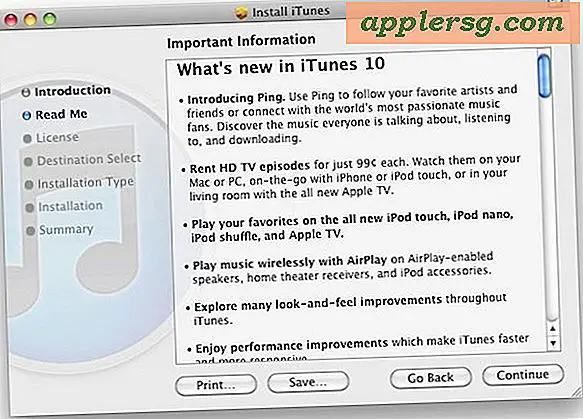Wie man einen Laptop abbildet
Artikel, die Sie benötigen
Drive-Imaging-Programm
Externe USB-Festplatte
CD-RW-Laufwerk
Leere, unformatierte CD-R-Disc
Die traurige Tatsache ist, dass Festplatten, egal ob mechanische Festplatte oder Solid State, ausfallen können und auch tun. Sie können Ihren Datenverlust und Ihre Ausfallzeiten auf ein Minimum reduzieren, wenn Sie ein Disk-Image erstellen, bevor das Laptop-Laufwerk ausfällt. Das Disk-Image ist ein exaktes Duplikat jedes Bytes auf Ihrer gesamten Festplatte, das Sie im Falle eines katastrophalen Fehlers oder der Unfähigkeit, Ihr System aufgrund von Malware oder beschädigten Treibern zu starten, verwenden. Es gibt mehrere relativ kostengünstige und kostenlose Programme, mit denen Sie ein Disk-Image und die zugehörige Wiederherstellungs-CD für Ihren Laptop erstellen können.
Wählen Sie ein Drive-Imaging-Programm, das mit Ihrem Laptop und seinen Komponenten funktioniert. Sie können auf der Website des Entwicklers bestätigen, dass die Mindestanforderungen für das Imaging-Programm Ihrem Setup entsprechen.
Installieren Sie das Drive-Imaging-Programm auf Ihrem Laptop, während Sie mit vollen Administratorrechten am Laptop angemeldet sind.
Schließen Sie die externe USB-Festplatte an Ihren Laptop an.
Führen Sie einen vollständigen Scan auf Malware, Viren oder Rootkit-Infektionen durch und entfernen Sie diese.
Führen Sie das Drive-Imaging-Programm aus und befolgen Sie die Programmanweisungen zum Erstellen des Laptop-Images auf dem externen Laufwerk.
Folgen Sie den Anweisungen des Imaging-Programms, um die bootfähige Image-Recovery-CD zu erstellen. Sie behalten die Wiederherstellungs-CD mit der Image-Festplatte und verwenden sie für den Fall, dass Sie den Laptop nicht mit seinem Betriebssystem starten können.
Befolgen Sie die Anweisungen des Imaging-Programms, um Ihr Image-Laufwerk zu überprüfen.
Trennen Sie das externe Image-Laufwerk von Ihrem Laptop und bewahren Sie es zusammen mit der Wiederherstellungs-CD an einem sicheren, trockenen Ort auf.
Tipps
Es empfiehlt sich, regelmäßig ein neues Laptop-Image zu erstellen, insbesondere wenn Sie regelmäßig verwendete Anwendungen aktualisiert haben oder wenn Ihr Betriebssystem aktualisiert wird.
Warnungen
Wenn sich Malware auf Ihrem System befindet, stellen Sie bei jeder Verwendung des Laptop-Images auch die Infektion wieder her.


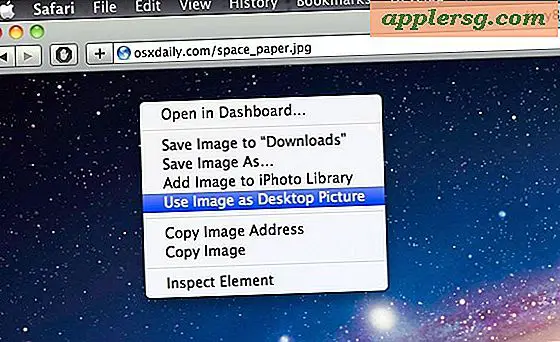
![Schieße kein iPhone 5 mit Laser [Video]](http://applersg.com/img/fun/920/don-t-shoot-an-iphone-5-with-lasers.jpg)